
Comment fonctionne la signature électronique Docusign ?
Nous répondons à quelques questions fréquemment posées sur l'utilisation de notre solution de signature électronique : Docusign eSignature.
Table des matières
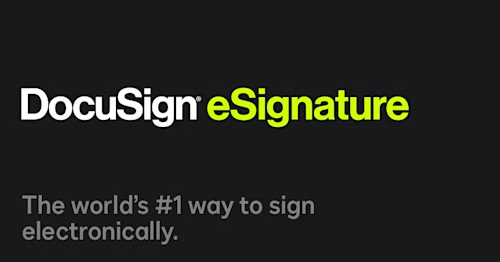
Docusign eSignature est une solution de signature électronique à laquelle font confiance un million de clients et un milliard d'utilisateurs. Elle est facile à utiliser et si vous avez seulement besoin de signer des documents, c'est gratuit ! Dans ce billet, nous répondrons à quelques questions fréquemment posées sur l'utilisation de Docusign eSignature.
Comment Docusign fonctionne-t-il pour la signature électronique ?
Vous avez reçu un courrier électronique de demande de signature électronique. Le processus peut varier en fonction des options choisies par l'expéditeur, mais il est fort probable que vous suiviez les étapes suivantes :
Cliquez pour consulter le document
Lisez la déclaration de divulgation et cliquez pour accepter d'utiliser la signature électronique
Remplissez tous les champs obligatoires, comme votre adresse, vos initiales ou la date
Adoptez le style de signature que vous souhaitez utiliser ou dessinez votre propre signature
Cliquez pour apposer votre signature aux endroits requis dans le(s) document(s)
Votre document signé électroniquement est ensuite renvoyé à l'expéditeur par courrier électronique. Vous aurez également la possibilité de télécharger une copie pour vos dossiers ou de créer un compte Docusign dans lequel vous pourrez stocker et accéder à vos documents préalablement signés.
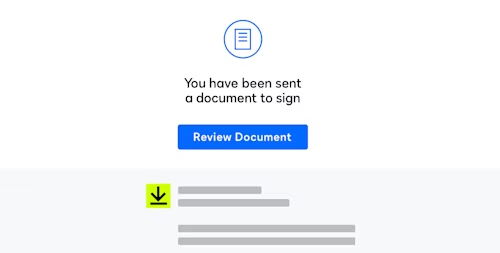
Ai-je besoin d'un compte Docusign pour signer un document ?
Non. Si vous avez reçu une demande de quelqu'un d'autre de signer électroniquement en utilisant Docusign eSignature, vous n'avez pas besoin d'un compte auprès de Docusign pour la remplir. Vous pouvez vous connecter en quelques étapes simples depuis votre bureau, votre tablette ou votre smartphone. La signature avec Docusign eSignature est toujours gratuite.
Après avoir signé, vous pouvez créer un compte gratuit pour stocker et accéder à tous les documents que vous avez signés.
Puis-je télécharger une signature à utiliser avec Docusign eSignature ?
Oui, vous pouvez utiliser votre signature manuscrite ou vos initiales lorsque vous signez des documents par voie électronique. Vous pouvez également créer une signature et des initiales dans Docusign en utilisant un stylet ou votre doigt sur un dispositif à écran tactile.
Comment envoyer un document en utilisant Docusign eSignature ?
Pour envoyer un document pour signature électronique, il faut d'abord créer un compte Docusign. Voici un lien pour créer un compte pour un essai gratuit de 30 jours.
Téléchargez le document que vous souhaitez faire signer, tel qu'un document Word ou un fichier PDF
Ajouter les noms et adresses électroniques des personnes qui doivent signer
Glissez et déposez des balises aux endroits de votre document qui nécessitent des initiales, des signatures, des numéros de téléphone ou d'autres informations
Cliquez sur envoyer pour envoyer le fichier via Docusign à vos destinataires désignés
Voici à quoi ressemblera le processus d'envoi, avec des captures d'écran étape par étape :
Une fois que vous êtes connecté à votre compte Docusign, cliquez sur Nouveau et choisissez l'option d'envoi d'une enveloppe.
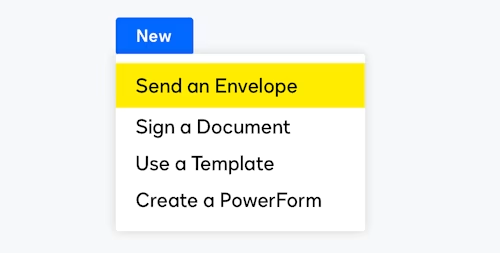
Ensuite, vous téléchargez vos documents (Docusign prend en charge la plupart des documents, images, présentations et feuilles de calcul les plus courants), vous indiquez les destinataires et vous personnalisez l'e-mail avec l'objet et le message de votre choix.
Ensuite, vous ajouterez les champs nécessaires à la saisie des informations et des signatures requises à l'aide des champs standard de Docusign que vous pouvez glisser et déposer.
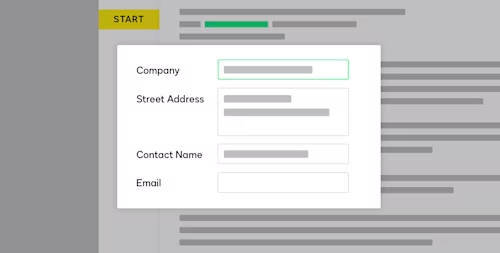
Après avoir examiné votre document et vous être assuré de son exactitude, cliquez pour l'envoyer à vos destinataires.
Docusign vous informera lorsque le document aura été complété par chacune des parties concernées.
Puis-je uploader une signature dans Docusign ?
Oui, si vous souhaitez utiliser votre signature manuscrite et vos initiales dans Docusign, téléchargez une image scannée de celles-ci. Vous pouvez également créer une signature et des initiales dans Docusign en utilisant un stylet ou votre doigt sur un dispositif à écran tactile.
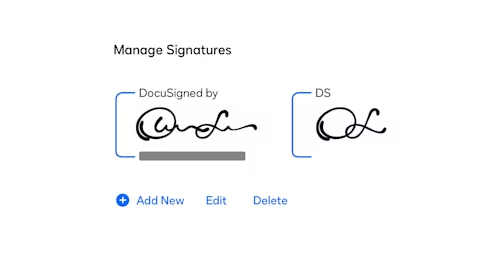
Pouvez-vous utiliser Docusign eSignature pour signer un PDF ?
Oui. Docusign accepte la plupart des types de fichiers courants pour les documents - formats PDF, Microsoft Office et Google Drive. Vous pouvez ajouter votre signature à un PDF en le téléchargeant sur votre compte eSignature Docusign. Cliquez pour être guidé étape par étape pour signer un document PDF.
Si vous avez besoin de la signature d'une autre personne pour un PDF que vous avez créé, vous pouvez l'ajouter à votre compte Docusign en créant une nouvelle enveloppe.
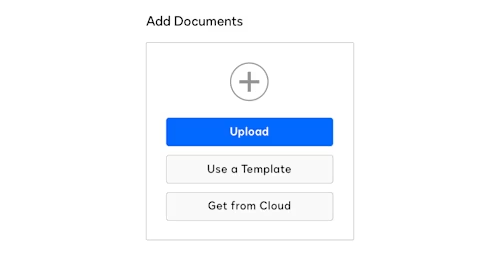
Avec quoi Docusign fonctionne-t-il ?
Docusign eSignature peut se connecter avec les systèmes et les outils que vous utilisez déjà. Avec plus de 350 intégrations, il est plus facile que jamais d'utiliser Docusign sans jamais quitter vos solutions de CRM et de productivité professionnelle préférées. Voir les intégrations de nos partenaires.
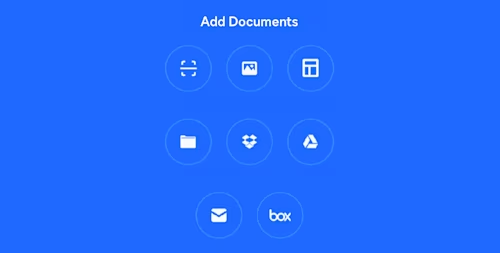
Pouvez-vous accepter des paiements avec Docusign ?
Oui. Docusign Payments vous permet de collecter des signatures et des paiements par voie électronique, au moment de la signature. Payments prend en charge la plupart des méthodes de paiement, y compris les options de paiement flexibles.
Existe-t-il une application pour les signatures électroniques ?
Oui, les applications de signature électronique Docusign sont disponibles dans les magasins Apple, Google Play et Windows. Nos applications mobiles très bien notées pour iOS, Android et Windows vous permettent de travailler sur le go- même lorsque vous n'avez pas d'accès à Internet. Préparez et envoyez des documents à signer et à encaisser, effectuez des signatures en personne et obtenez une visibilité instantanée de l'état de vos documents directement depuis votre smartphone ou votre tablette grâce à notre application de signature électronique.
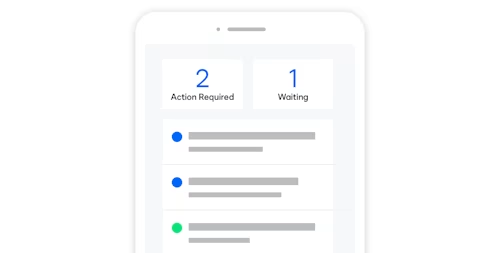
Pouvez-vous envoyer des documents à partir de Docusign sur un appareil mobile ?
Oui. Une fois que vous avez téléchargé l'application gratuite pour votre appareil, connectez-vous à votre compte. À partir de là, vous pouvez créer des documents, envoyer des documents pour signature et voir l'état actuel de chacun de vos documents.

Articles connexes
Docusign IAM est la plateforme contractuelle dont votre entreprise a besoin



